安裝CentOS 6.5 系統
一、安裝CentOS 6.5 系統
1、選擇第一個 "Install or upgrade an existing system"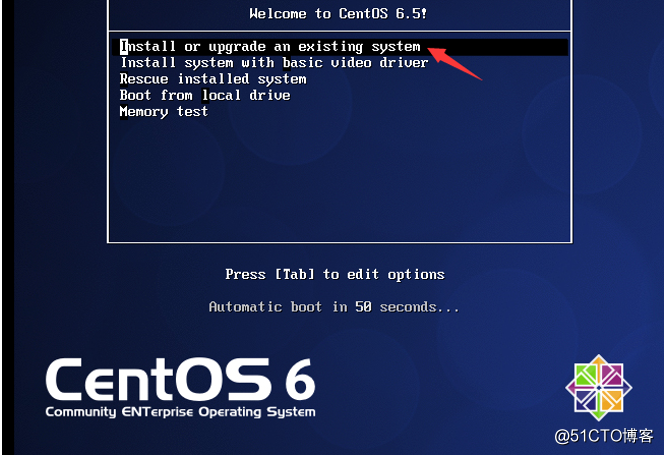
2、選擇跳過 “Skip”
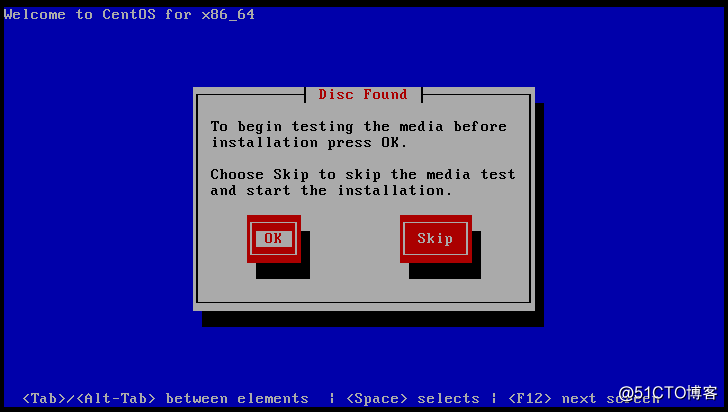
3、直接下一步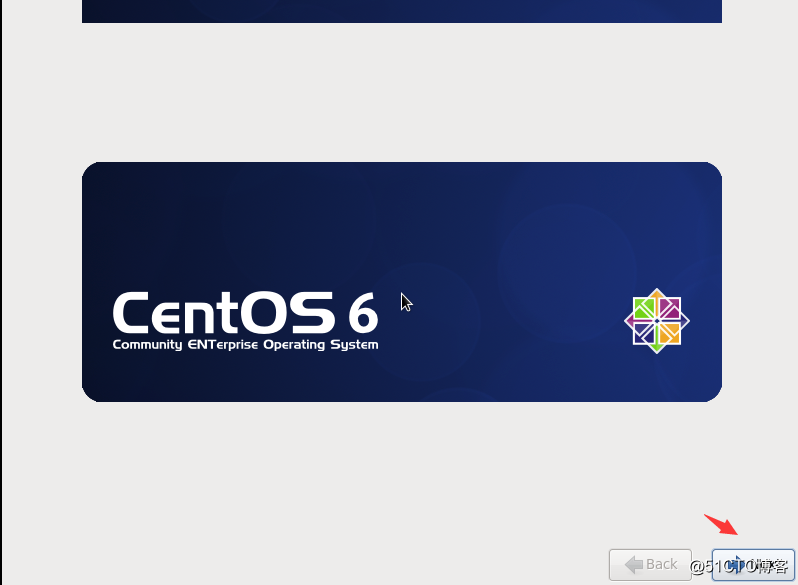
4、建議初學者選擇中文的,工作中選擇 “English”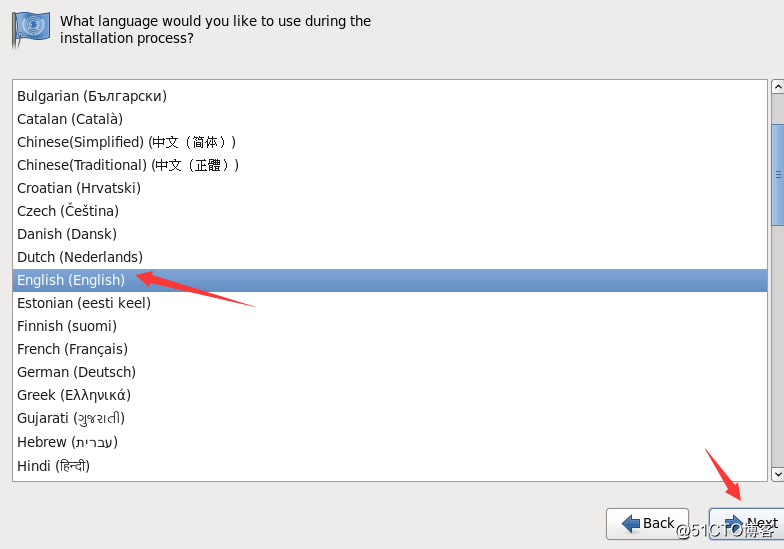
5、鍵盤選擇 “美式鍵盤”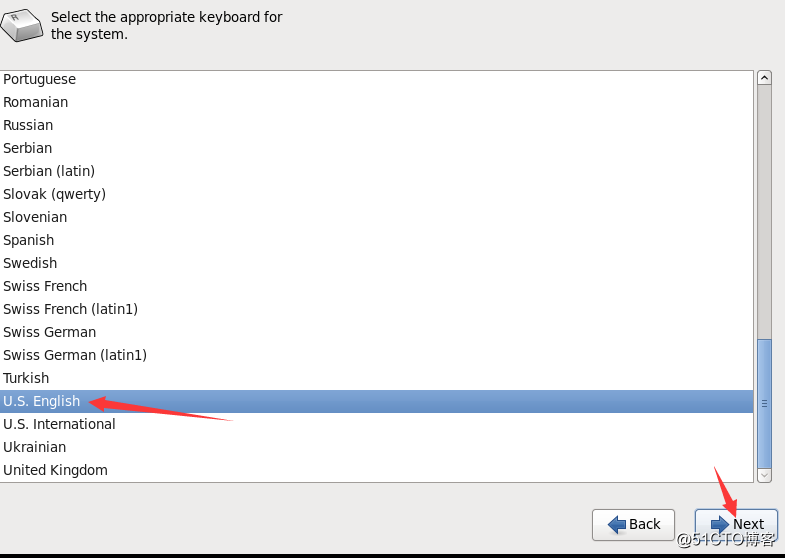
6、選擇第一項,基本儲存裝置。Basic Storage Devices (基本儲存裝置)、Specialized Storage Devices (專用儲存裝置)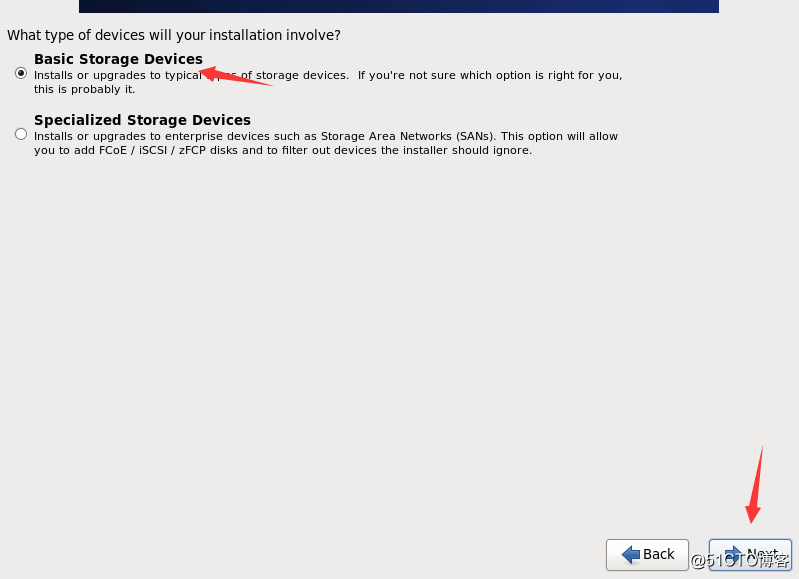
7、選擇第一項:Yes,忽略所有資料
Next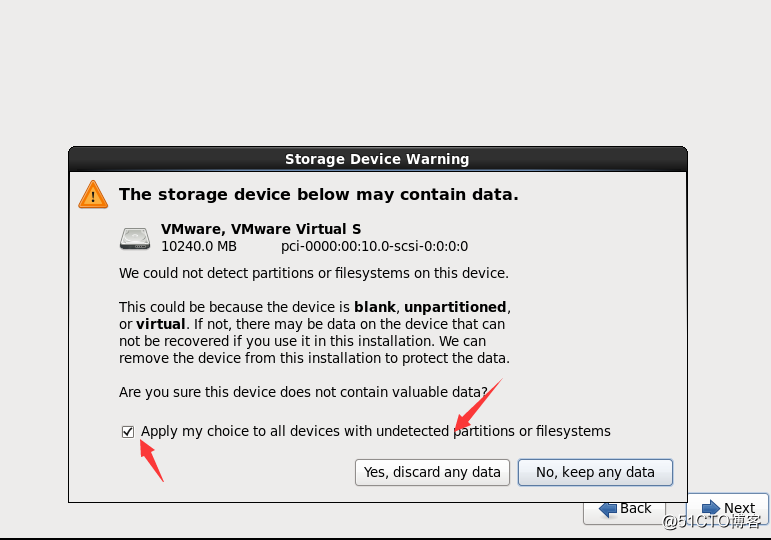
8、設定主機名,這裡預設即可,安裝完成之後再修改
Next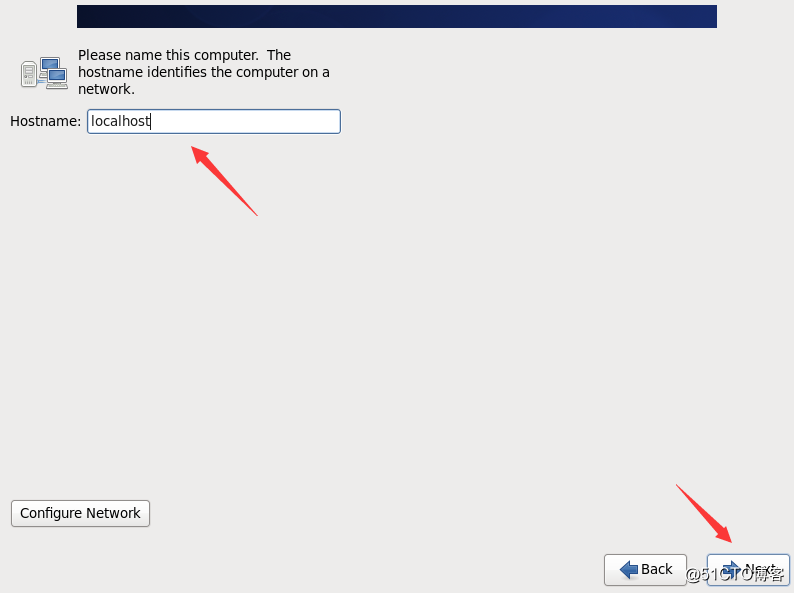
9、時區選擇:Asia/Shanghai
"System clock user UTC" #取消前面打勾,不使用UTC時間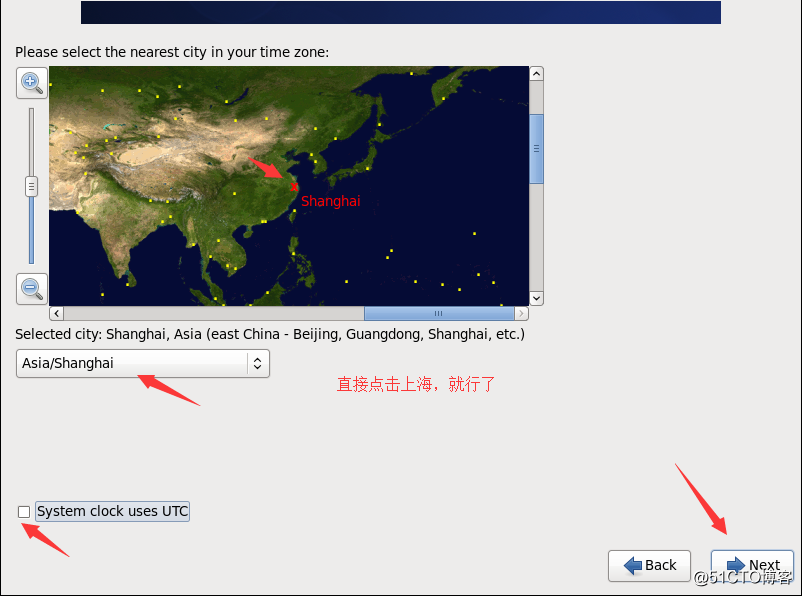
10、注意:如果你使用的密碼過於簡單,系統會自動提示:您的密碼不夠安全,過於簡單化/系統化
這裡選擇“Use Anyway" 無論如何都使用
生產環境必須設定強壯複雜的密碼
Next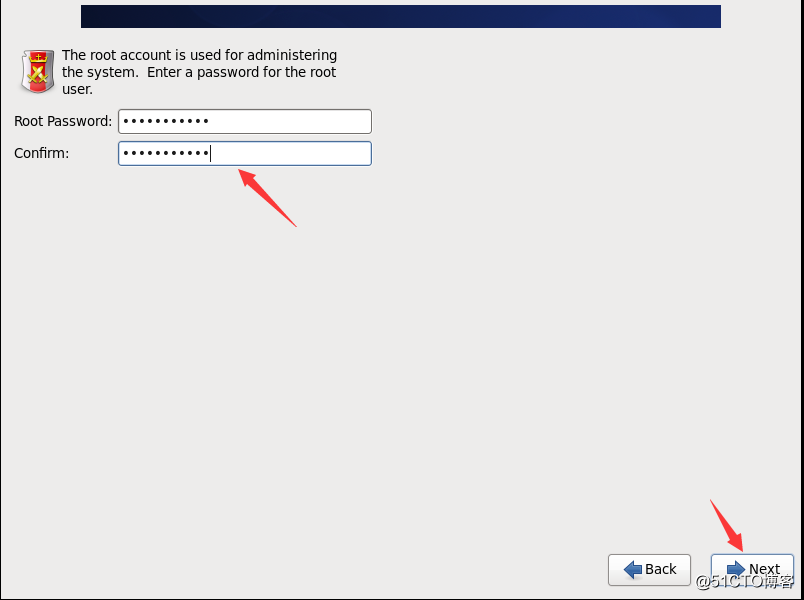
11、選擇最後一項,Create Custom Layout 建立自定義分割槽
Next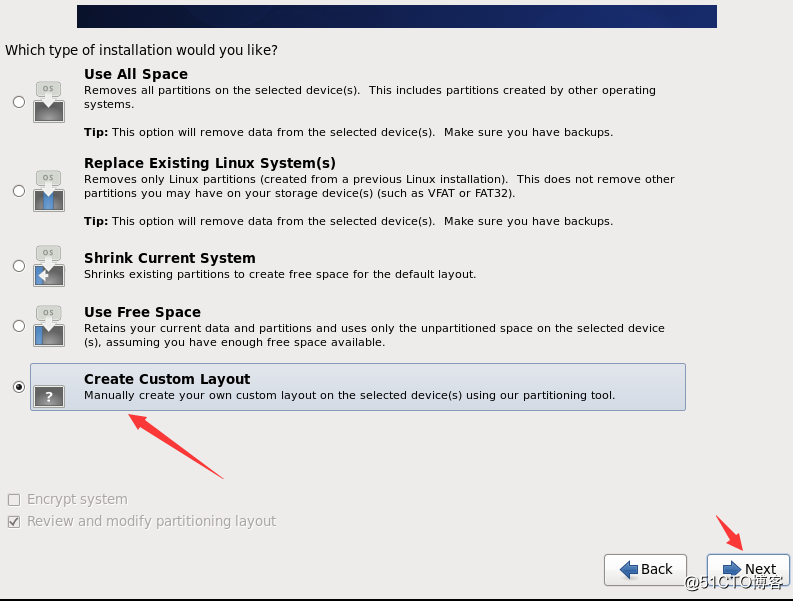
12、可以看到硬碟的容量,我這裡顯示的是20G,現在自定義分割槽。
注意:分割槽之前,自己先要規劃好,怎麼分割槽
我這裡的分割槽如下:
硬碟總共10G
swap #1024M,一般設定為記憶體2倍
/ #剩餘所有空間
特別說明:
用於正式生產的伺服器,切記必須把資料盤單獨分割槽,防止系統出問題時,保證資料的完整性。比如可以再劃分一個
/data專門用來存放資料。
選中空閒分割槽Free,點建立Create
選擇標準分割槽Standard Partition,點建立Create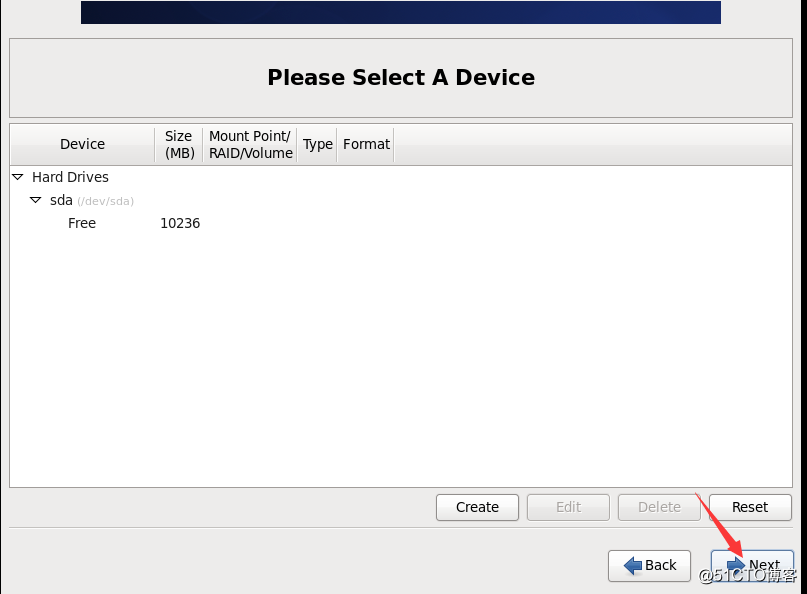
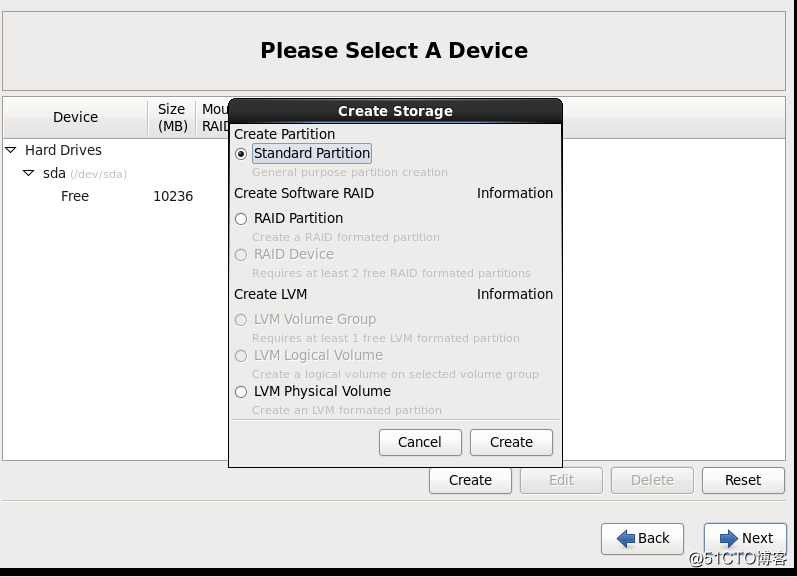
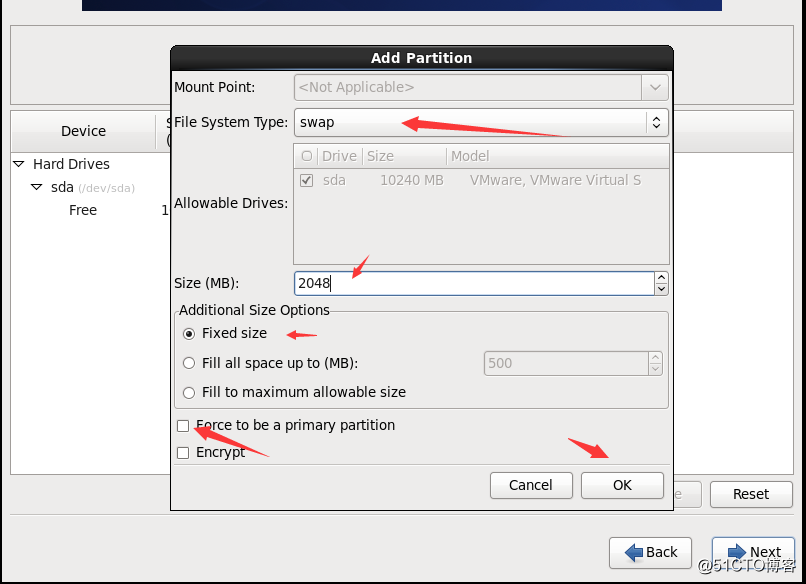
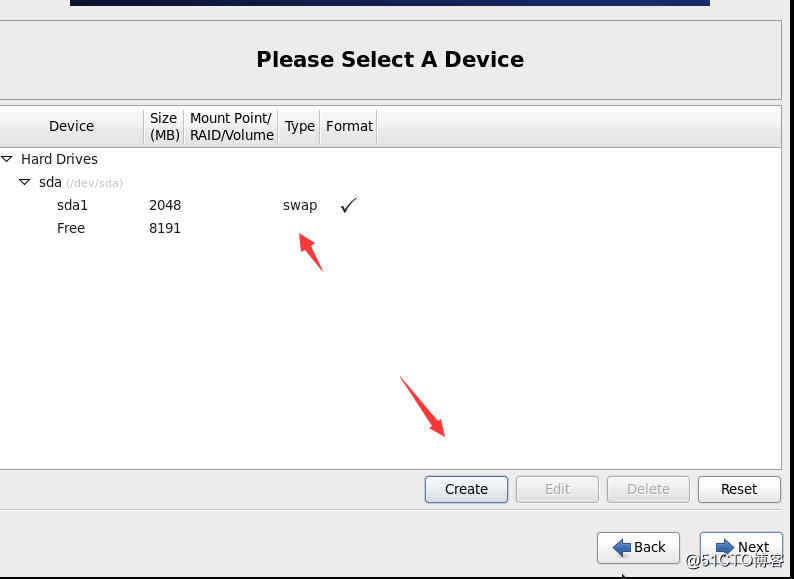
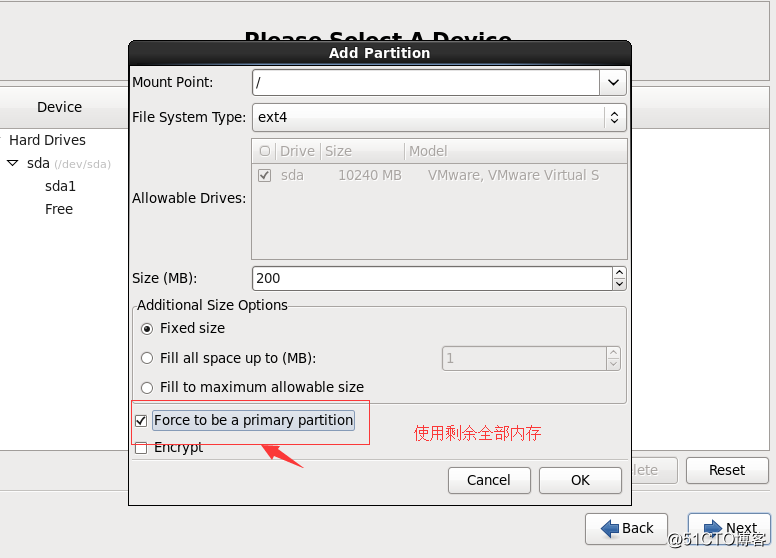
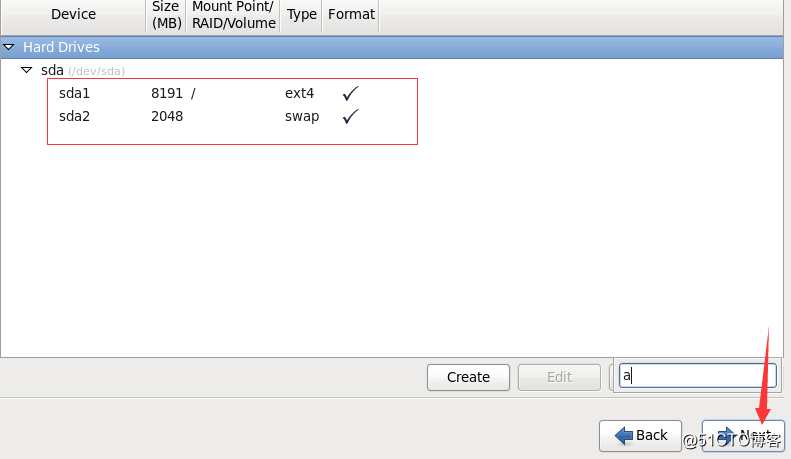
13、點“Format”格式化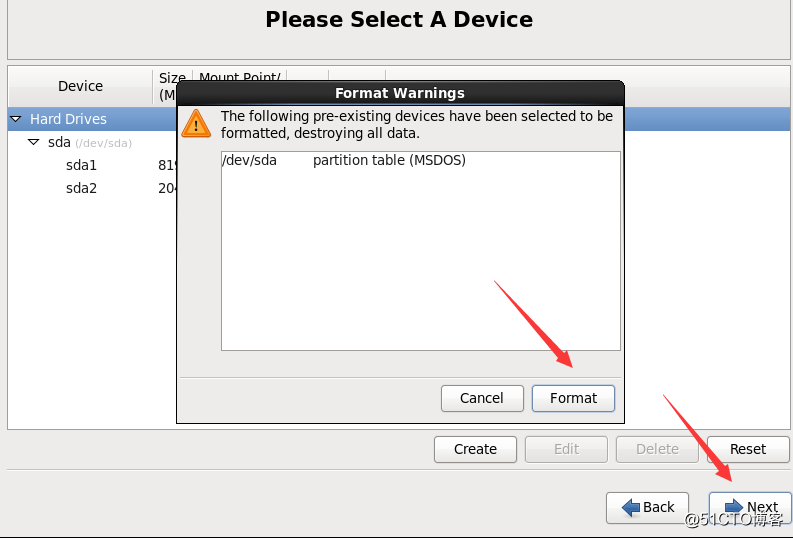
選擇“Write changes to disk”將修改寫入磁碟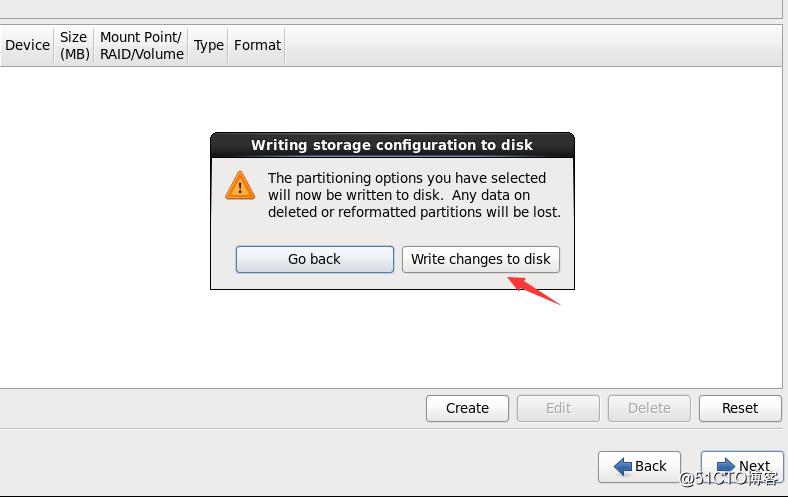
14、Desktop (桌面版)、Minimal Desktop (最小化桌面版) ,工作中選擇Basic Server (基本服務),底下選擇“customize later(立即製作)”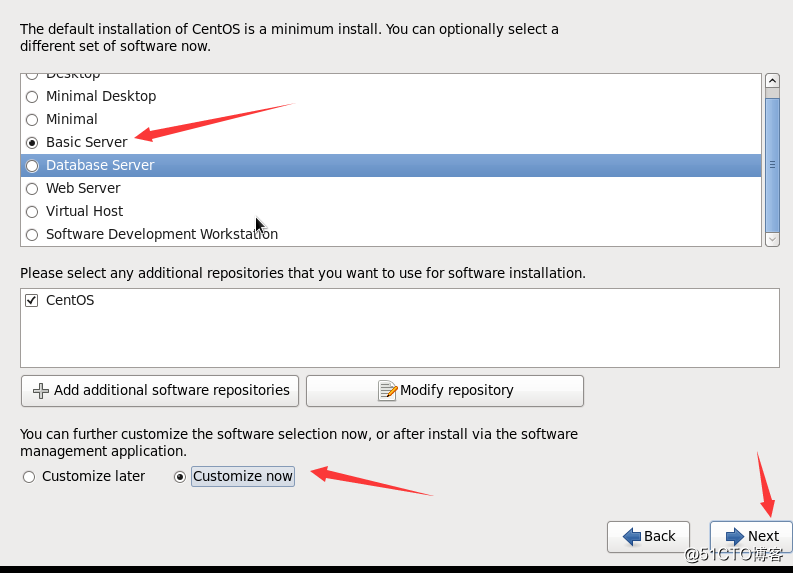
application (應用),Base system (基本系統),選擇Base system,然後下一步。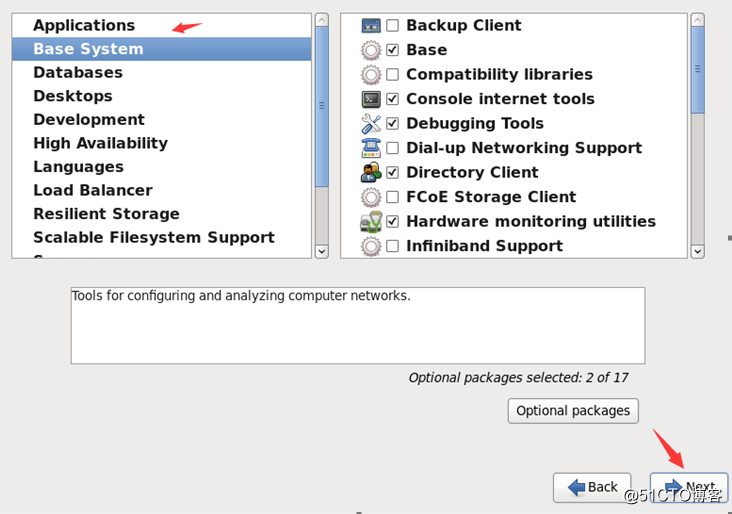
15、預設
Next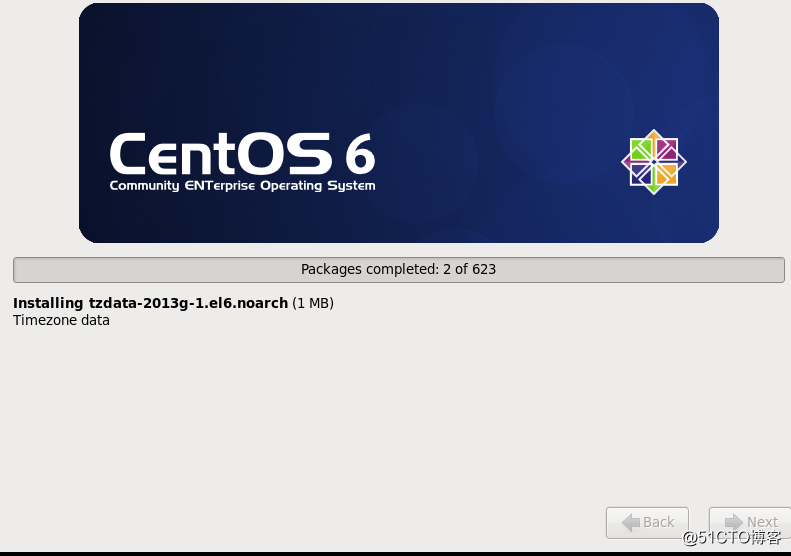
安裝完成
點“Reboot”重新引導,系統自動重啟
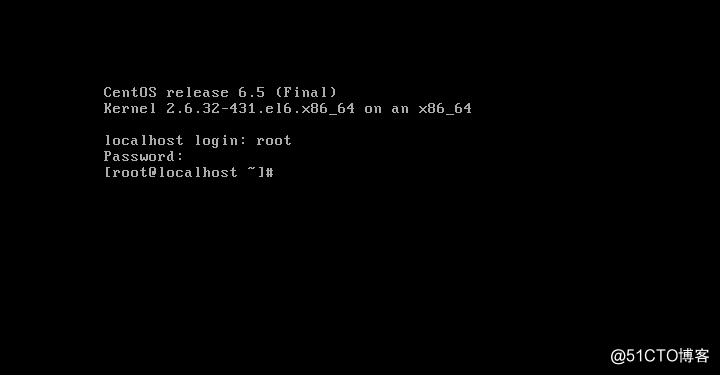
系統安裝完成
二、設定IP地址、閘道器、DNS
約定:
第一塊網絡卡為外網
第二塊網絡卡為內網(沒有外網的機器也要將內網配置在第二塊網絡卡上)
說明:CentOS 6.6預設安裝好之後是沒有自動開啟網路連線的!
輸入賬號root
再輸入安裝過程中設定的密碼,登入到系統
vi /etc/sysconfig/network-scripts/ifcfg-eth0 #編輯配置檔案,新增修改以下內容
BOOTPROTO=static #啟用靜態IP地址
ONBOOT=yes #開啟自動啟用網路連線
IPADDR=192.168.21.129 #設定IP地址
NETMASK=255.255.255.0 #設定子網掩碼
GATEWAY=192.168.21.2 #設定閘道器
DNS1=8.8.8.8 #設定主DNS
DNS2=8.8.4.4 #設定備DNS
IPV6INIT=no #禁止IPV6
:wq! #儲存退出
service ip6tables stop #停止IPV6服務
chkconfig ip6tables off #禁止IPV6開機啟動
service yum-updatesd stop #關閉系統自動更新
chkconfig yum-updatesd off #禁止開啟啟動
service network restart #重啟網路連線
ifconfig #檢視IP地址
三、設定主機名
約定:
主機名命名規範:業務.機房.主備.域名
這裡設定主機名為:bbs.hz.m.osyunwei.com
1、hostname “bbs.hz.m.osyunwei.com”
#設定主機名為bbs.hz.m.osyunwei.com
2、vi /etc/sysconfig/network #編輯配置檔案
HOSTNAME= bbs.hz.m.osyunwei.com
#修改localhost.localdomain為bbs.hz.m.osyunwei.com
:wq! #儲存退出
3、vi /etc/hosts #編輯配置檔案
127.0.0.1 bbs.hz.m.osyunwei.com localhost
#修改localhost.localdomain為bbs.hz.m.osyunwei.com
:wq! #儲存退出
shutdown -r now #重啟系統
